Содержание
Как сделать динамическую обложку Вконтакте? Как сделать живую обложку для группы в ВК?
Мы с Вами уже затрагивали вопрос оформления сообществ. В одном из руководств научились делать статическую обложку для группы Вконтакте.
Но уже достаточно давно применяется более продвинутый вариант — динамическая обложка. Это такой же графический файл, используемый в качестве основы. Но с добавлением интерактивных элементов. О создании такого варианта и пойдет речь.
Содержание
- Что такое динамическая обложка
- Как делают живые обложки?
- Делаем обложку для группы Вконтакте, используя бесплатный тариф сервиса dycover
- Пора опубликовать готовый макет
- Видео гид. Как создать и опубликовать динамическую обложку в группе в ВК?
Что такое динамическая обложка
Это графический вариант оформления сообщества Вконтакте. Изображение, отображающееся в верхней части окна группы, содержащее в себя динамические элементы.
Пример живой обложки
Обратите внимание на картинку выше. Здесь отображаются страницы подписчиков. Эти блоки автоматически обновляются — когда в группу присоединяется новый участник, его страница автоматически начинает показываться на обложке, в блоке «Новые подписчики«.
Здесь отображаются страницы подписчиков. Эти блоки автоматически обновляются — когда в группу присоединяется новый участник, его страница автоматически начинает показываться на обложке, в блоке «Новые подписчики«.
Ниже представлены наиболее часто используемые блоки.
- Рейтинги пользователей. Самые активные, вновь вступившие, последний оставивший комментарий.
- Актуальная информация. Дата, время, различные курсы, таймеры.
- Данные со сторонних сайтов. Если у Вас есть ресурс в сети, и определенные навыки программирования, можно выводить нужные данные на обложке.
Как делают живые обложки?
Основных способов всего три.
- Заказывают у специалистов.
- Самостоятельно программируют, имея нужные навыки.
- Собирают вручную, с помощью специальных сервисов.
Первые два варианта нам не особо интересны. Купить что-то, имея средства, может каждый. А тема программирования — не по нашей части.
Поэтому я хочу Вам показать, как делают динамические обложки с помощью специализированных сервисов.
Делаем обложку для группы Вконтакте, используя бесплатный тариф сервиса dycover
В сети достаточно много инструментов для этой цели. Но DyCover лидирует среди них. Думаю, это достигается за счет того, что там удобный интерфейс и есть бесплатный тариф.
Итак, идем туда по ссылке:
https://dycover.ru/
Действовать будет с самого начала. На главной странице сайта нажмите «Войти«. Затем подтвердите доступ, нажав на следующей странице кнопку «Разрешить«.
После этого Вы перейдете в свой личный кабинет, где будет загружен список ваших сообществ. Как Вы понимаете, здесь только группы, в которых Вы являетесь создателем или администратором. Это объясняется тем, что устанавливать обложку может только руководитель (читаем как его назначить).
Давайте начнем. Найдите в списке нужное сообщество, и нажмите на него.![]()
Выбираем нужную группу
Мы перейдем к странице управления этой группой. Первым делом ее нужно привязать к сервису. Для этого нажмем на кнопку «Подключить«. Затем снова подтверждаем разрешение.
Теперь можно переходить к самому интересному. Нажимаем в меню «Создать новую обложку«.
Мы попадаем в интерактивный редактор. Первым делом нужно загрузить фоновый рисунок. Подготовьте его любым удобным способом. Затем нажимаем на кнопку «Загрузка фонов«. У нас появляется блок «Новый фон«. В нем ссылка «Загрузить фон«. Нажимаем и выбираем нужный файл.
Загружаем фон для обложки
Фон будет добавлен в наш макет.
Дальше начинается самое интересное — мы будем добавлять интерактивные блоки. Это ведь именно то, ради чего была затеяна это инструкция!
Большинство элементов добавляется через меню «Добавить виджет«. Нажимаем туда и видим список доступных блоков.
Доступные для вставки блоки
Как Вы понимаете, вся задача сводится к добавлению нужных блоков, и их тонкой настройки.
Давайте будем считать, что нам нужно вывести трех последних подписчиков сообщества, и текущее время.
Мы наводим курсор на виджет «Подписчик«, и в появившемся меню выбираем вариант «Последний подписчик«. Достаточно щелкнуть по этому пункту, и блок будет вставлен. Передвиньте его на нужное место, и добавьте еще два таких блока.
Осталось добавить блок со временем. Вы уже знаете, как это делать. Раздел «Добавить виджет«, там блок «Дата и время«.
Все наши блоки добавлены!
Вы должны понимать, что для каждого элемента доступны настройки. Достаточно выделить нужный блок в правом меню, и Вы сразу увидите вкладки с настройками.
Доступные настройки для динамических блоков
Таким образом, мы не ограничены простым добавлением интерактивного элемента. Их можно гибко редактировать, подстраивая под наши задачи.
Давайте попробуем проверить, работает ли наш макет. Нажмите на кнопку «Предпросмотр«.
Предпросмотр обложки
Как видите, на макете начинают отображаться данные. В нашем случае, последние подписчики и дата.
Обратите внимание, что при просмотре сообщества через мобильный телефон, боковые части обложки обрезаются. Учитывайте этот момент, когда формируете расположение блоков. Их нужно располагать ближе к центру.
Пора опубликовать готовый макет
Как я и говорил, в сервисе есть бесплатный тариф. Выбранные нами блоки доступны совершенно бесплатно. Мы их добавили, разместили и настроили. Можно публиковать!
Нажимаем на кнопку «Сохранить обложку«, даем ей имя и сохраняем изменения.
Сохраняем макет
Получаем уведомление о том, что наш макет нужно применить к сообществу. Возвращаемся в панель управления, в раздел управления выбранной группой. Здесь в блоке «Выберите обложку«, нужно выбрать нам подготовленный вариант. Затем нажать «Применить обложку«.
Активируем обложку
Идем в группу и проверяем результат.
Динамическая обложка в нашей группе
Чтобы убедиться, что наши блоки действительно «живые«, я сейчас подпишусь на группу с другой страницы.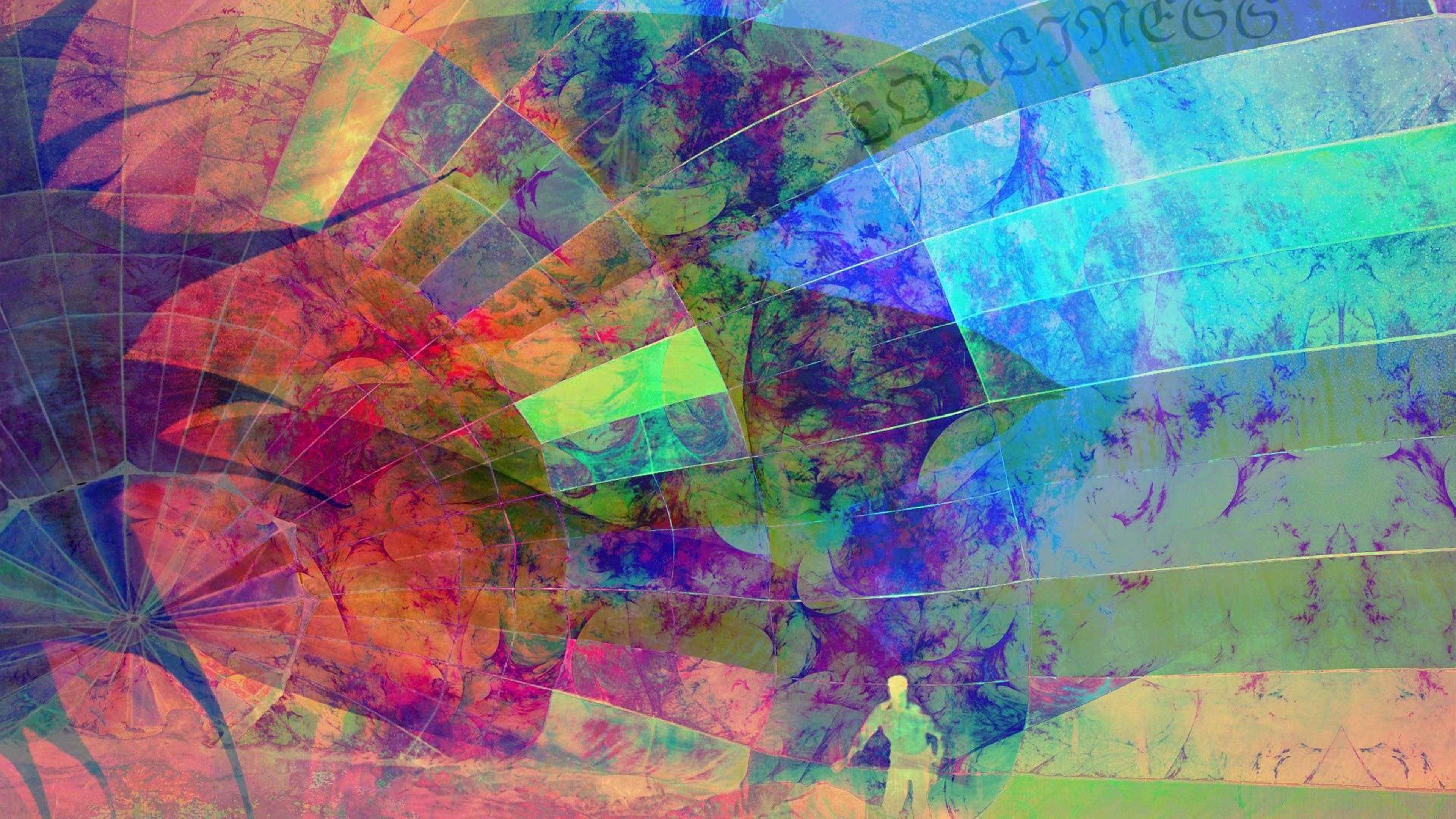 И сразу проверим результат.
И сразу проверим результат.
Проверяем работоспособность
Как видите, все работает! Правда, мы немного напутали в настройках блоков — нужно было устанавливать в каждом из них разные номера для подписчиков. В первом — последний участник, во втором предпоследний, и так далее.
Но, несмотря на это, мы научились создавать живые обложки для групп. Теперь можете использовать эти навыки.
Видео гид. Как создать и опубликовать динамическую обложку в группе в ВК?
Динамическая обложка для групп Вконтакте
Дата публикации: 23-03-2019 1434
Каждый администратор группы Вконтакте желает наполнить свое детище как можно большим количеством активных подписчиков, которые вдыхают в группу жизнь, комментируя любовно состряпанный контент, обсуждая его с другими участниками группы и оценивая лайками. А потому администратор задумывается о том, как сделать группу привлекательной для людей, и в этом деле визуальное оформление играет важную роль наряду с самим наполнением сообщества.
Содержание
1. Динамическая обложка для групп Вконтакте
2. Как сделать динамическую обложку ВК
3. Процесс создания динамической обложки ВК
4. Итоги
До осени 2016 года оформление групп ВК было возможным только благодаря загружаемому аватару сообщества, похожему на тот, что имеет каждый пользователь на личной странице. Администраторы шли на массу ухищрений, чтобы придать особенность своей группе, изобретая необычные способы отображения аватара: например, некоторое время в моде было размещение в качестве закрепленного поста продолговатого прямоугольного изображения, образующего с аватаркой единую картину – этакая протообложка.
Позже появилась обложка полноценная. Через некоторое время появилась возможность создания динамической обложки ВК, примеры которых вы могли неоднократно видеть на просторах соцсети, и многие администраторы благосклонно встретили эту возможность, не преминув ей воспользоваться.
Динамическая обложка в сообществе ВК – это все та же привычная всем обложка, однако она способна самостоятельно обновлять автоматически выводимые на нее данные, будучи подключенной к серверам занимающихся созданием динамических обложек ВК организаций.
Обновляться может многое: в зависимости от желания администратора и возможностей предоставляющей услуги организации для динамической обложки Вконтакте возможно настроить разнообразные виджеты, которые будут подсчитывать и выводить прямо в шапку активность участников группы, сообщать прогноз погоды или даже менять фон обложки по указанному времени или в зависимости от заданных условий. Размер динамической обложки ВК соответствует таковому для обычной обложки, а потому выглядит она органично и не сбивает подписчиков с толку.
Если вы задаетесь вопросом, как установить динамическую обложку ВК, знайте: если вы не обладаете навыками программирования и не готовы выделить компьютер в качестве никогда не отключающегося сервера, сделать динамическую обложку Вконтакте самостоятельно не выйдет. Вместо этого вы можете обратиться за услугами одной из компаний, занимающихся созданием динамических оболочек ВК и их последующей поддержкой.
Вместо этого вы можете обратиться за услугами одной из компаний, занимающихся созданием динамических оболочек ВК и их последующей поддержкой.
На данный момент таких компаний существует достаточно много для того, чтобы вы смогли выбрать именно тот вариант, который нужен вам. Например, в LiveCover Studio вам создадут маленькое произведение искусства, полностью соответствующее вашим потребностям вплоть до интеграции мини-игр и качественной поддержкой, но и цена будет соответствующей, в то время как DyCover может предоставить возможность собрать и использовать динамическую обложку для группы ВК бесплатно, но за расширение изначально ограниченного функционала все равно придется оформить подписку.
Впрочем, для большинства сообществ ВК даже ограниченного функционала будет вполне достаточно, к тому же такая динамическая обложка ВК бесплатно предоставляет функции, недоступные классической обложке, а цены на подписку довольно низкие.
Процесс создания динамической обложки ВК
Расскажем, как сделать динамическую обложку в ВК бесплатно с помощью сервиса, предоставляемого указанной выше компании DyCover. Для начала вы будете должны выбрать функцию «попробовать бесплатно»
Для начала вы будете должны выбрать функцию «попробовать бесплатно»
после чего предоставить сайту доступ к вашему аккаунту (подобные разрешения запрашивают приложения для смартфонов)
и выбрать из предложенного списка администрируемых вами сообществ то, для которого вы бы хотели установить динамическую обложку.
После этого вы должны подключить выбранную группу к сервису DyCover
и зайти в конструктор обложки, в котором можно загрузить фон и подключить нужные вам виджеты.
Когда вас удовлетворит внешний вид и функционал создаваемой обложки, сохраните ее и примените к группе. Не забудьте предупредить подписчиков о готовящихся изменениях во избежание захламления ЛС группы вопросами в духе «А что это у вас с облогой творится?».
Итоги
Несмотря на то, что недавно Вконтакте была реализована возможность установки «живой обложки», обложки динамические не потеряют актуальность, так как на данный момент обладают куда большим количеством функций, нежели «живой» новичок. Поэтому динамическая обложка еще долгое время будет оставаться самым эффектным и эффективным способом придать группе выразительность и расширить функциональность.
Поэтому динамическая обложка еще долгое время будет оставаться самым эффектным и эффективным способом придать группе выразительность и расширить функциональность.
Рассказать друзьям:
ВК-Кх3 БК | 17955.4
Информация о продукте:
Принадлежности для кабельных каналов, Материал: полиамид, Цвет: черный
Скачать техпаспорт
Номер продукта:
17955.4
GTIN (EAN):
4044211219147
Количество:
10 ST20 ST30 ST40 ST50 ST60 ST70 ST80 ST90 ST100 ST110 ST120 ST130 ST140 ST150 ST160 ST170 ST180 ST190 ST200 ST210 ST220 ST230 ST240 ST250 ST260 ST270 ST280 ST290 ST300 ST310 ST 320 ST330 ST340 ST350 ST360 ST370 ST380 ST390 ST400 ST410 ST420 ST430 ST440 ST450 ST460 ST470 ST480 ST490 ST500 ST510 ST520 ST530 ST540 ST550 ST560 ST570 ST580 ST590 ST600 ST610 ST620 ST630 ST640 ST650 ST660 ST670 ST680 ST690 ST700 ST710 ST720 ST730 ST740 ST750 ST760 ST770 ST780 ST790 ST800 ST810 ST820 ST830 ST840 ST850 ST860 ST870 ST880 ST890 ST900 ST910 ST920 ST930 ST940 ST950 ST960 ST970 ST980 ST990 СТ1000 СТ
Бизнес-данные
Технические данные
| Общий | |
|---|---|
| Упаковочная единица: | 10 |
| Единица количества: | ПК |
| Вес за штуку (без упаковки): | 2 г |
| Вес за штуку (включая упаковку): | 2,2 г |
| Единица веса: | г |
| Таможенный номер: | 39259020 |
| Страна происхождения: | ТР |
| Описание продукта: | Аксессуары, кабельный канал |
| Цвет: | Черный |
| Размеры | |
|---|---|
| Длина: | 83,5 мм |
| Ширина: | 20 мм |
| Высота: | 20 мм |
| Материалы | |
| Материал: | Полиамид |
| Класс воспламеняемости UL 94: | В-2 |
Рабочая температура, мин. : : | -40°С |
| Максимальная рабочая температура: | 90°С |
| Соответствие продукции экологическим требованиям | |
| Соответствие REACH: | да |
| REACH Базовая дата: | 2023-01-17 |
| Вещество-кандидат REACH Примечание: | Нет |
| Соответствует RoHS: | да |
Аксессуар
- КОНТАКТ-СОЕДИНЕНИЕ
Черный фон для ВК.
 Как сделать фон «в контакте» за несколько минут?
Как сделать фон «в контакте» за несколько минут?
Надоел простой белый фон на любимом сайте — Вконтакте? Пришло время что-то изменить, и мы предлагаем вам установить новый фон для этого сайта. Теперь вы можете установить понравившуюся картинку, либо выбрать какую-нибудь красивую вещь и сделать ее фоном ВКонтакте. Это не сложно сделать, давайте посмотрим!
Как сделать фон страницы ВКонтакте?
В зависимости от браузера, который вы используете, задачи будут немного отличаться. Для начала рассмотрим, как сделать фон ВКонтакте с помощью очень популярного браузера Google Chrome.
В интернете много программ, с помощью которых можно сделать фон в ВКонтакте, но Google Chrome не всегда готов с ними работать. Что делать? Выход есть!
1.
Откройте наш браузер Google Chrome. Открываем меню в нашем браузере и выбираем «Настройки».
2
. Слева видим небольшой список, в котором выбираем «Расширения».
3.
В открывшемся окне мы можем увидеть, какие расширения установлены в нашем браузере. Теперь откройте поиск и введите в поисковую строку фразу «vCoboi». Именно так называемое расширение поможет нам установить фон.
4.
Перейдите на страницу об этой программе и установите ее в свой браузер. Затем мы можем выбрать фон для контакта. Теперь мы можем найти любую картинку в интернете и установить ее в качестве фона ВКонтакте. Чтобы установить картинку на фон, кликните по ней правой кнопкой мыши, а затем нажмите «Установить как обои Вконтакте».
Вот так можно установить обои для сайта ВКонтакте, используя браузер Google Chrome.
Как сделать красивый фон ВКонтакте?
Для других браузеров мы можем воспользоваться специальными сервисами, предоставляющими готовые фоны вконтакте. Например, мы можем воспользоваться сервисом — ВКТема.
1.
Заходим на сайт и в каталоге выбираем нужную нам картинку. На сайте предусмотрены категории, по которым поиск будет быстрее.
На сайте предусмотрены категории, по которым поиск будет быстрее.
2.
Выберите любую тему и нажмите на ее название, затем в открывшемся окне нажмите «Установить тему».
4.
После установки мы можем открыть наш браузер и увидим, что выбранный нами фон уже установлен для сайта Вконтакте.
Вот и все! Фон для ВКонтакте установлен.
ВИДЕО. Как сделать фон вконтакте?
Если когда-то аккаунт в социальной сети сам по себе вызывал вау-эффект, все спрашивали, ты ВКонтакте, добавь меня в друзья и т.д., то теперь аккаунтом в социальной сети никого не удивишь. Сейчас социальные сети прочно вошли в нашу жизнь, но у любителей быть разными – возможностей еще очень много. Можно сделать красивую заставку для фотоальбома, сделать статус «не как у всех», украсить страницу забавными смайликами или стикерами, а можно полностью изменить свою страницу ВКонтакте, сделать фон для ВКонтакте (ВК) или оформить новая тема. Пусть установка нового фона ВКонтакте меняет только ваши страницы и фон не виден посетителям (хотя бывают и исключения, читайте статью далее), но вы все равно меняете стандартную гамму освещения сайта на что-то другое, настройка страницы под себя.
Пусть установка нового фона ВКонтакте меняет только ваши страницы и фон не виден посетителям (хотя бывают и исключения, читайте статью далее), но вы все равно меняете стандартную гамму освещения сайта на что-то другое, настройка страницы под себя.
Как поменять фон в ВК и сделать его оригинальным?
Итак, для того, чтобы поменять фон в ВК, нужно зайти на сайт сервиса get-styles.ru, скачать специальную программу для смены темы, найти подходящую тему и применить ее к себе ВКонтакте. Сервисом уже пользуются несколько тысяч человек и программа полностью безопасна для вашего компьютера — то есть не устанавливает никакого мусорного софта. После установки программы все, что вам нужно сделать, это выбрать понравившийся фон и применить его к макету страницы. Так как тема устанавливается прямо на ваш компьютер, она никогда не будет зависать или тормозить. Если ваши друзья тоже будут использовать get-styles, то установленный вами новый фон/тема будет им доступен.
Когда вам надоест пользоваться сторонними темами и вы захотите вернуться к стандартному интерфейсу ВКонтакте, вы можете либо зайти в программу получения стилей и выбрать стандартную тему оформления, либо полностью удалить программу и фон ВКонтакте будет снова стать стандартом.
Если вы пользуетесь браузером Google Chrome, вам не нужно будет устанавливать даже саму программу — вам достаточно зайти в интернет-магазин плагинов Google Chrome, скачать бесплатное приложение с get-styles и настроить нужную тему.
Всего в get-styles более 10 тысяч самых разнообразных фонов для оформления вашей страницы ВКонтакте; даже самый искушенный пользователь сможет найти там подходящий фон для своей страницы ВКонтакте.
Популярная социальная сеть «ВКонтакте» объединяет миллионы пользователей в России и странах СНГ. Отличается удобством использования и простотой интерфейса. Однако не все знают обо всех секретах и возможностях, например, как сделать фон «В Контакте».
Сразу стоит отметить, что разработчики самой популярной российской социальной сети не предусмотрели таких возможностей, поэтому для осуществления замены следует использовать сторонние утилиты.
Для чего все это?
На данный момент они лидируют в различных рейтингах, поэтому многие пользователи отдают им предпочтение.
Принцип работы программы
Первые две утилиты (VKPlugins и VKStyles) созданы специально для социальной сети «ВКонтакте» и всех ее пользователей, как следует из названия. Достаточно скачать и установить эти программы, после чего они сами подскажут, как сделать фон «В Контакте». Уже есть определенный набор тем, поэтому замена происходит в 1 клик. Это отличное решение для тех пользователей, которые не хотят заниматься ручной настройкой или разбираться во всех тонкостях этого процесса.
Две другие программы — Get-Styles и Image Resizer — можно отнести к универсальным. Те. они позволяют свободно менять фоны практически любых сайтов, а не только ВКонтакте. В этом случае есть несколько преимуществ:
- Универсальность.
- Нет ссылки на вашу страницу (для тех, кто беспокоится об анонимности).
- Возможность установить свой фон.
Принцип работы этих программ прост — файлы (картинки) заменяются фоном сайта. Именно поэтому изменения будут видны только на конкретном компьютере, где установлена программа.
Как сделать фон «ручным» способом?
Для тех, кто имеет хотя бы минимальные знания в особенностях браузера и различных сайтов, не составит труда поменять фон своими руками без установки сторонних программ. Для этого нужно отредактировать файл CSS, отвечающий за оформление, с помощью обычного Блокнота.
Для этого потребуется:
- Найдите или подготовьте свой фоновый файл с расширением .css (картинку можно выбрать любую).
- В настройках браузера необходимо добавить новый элемент («настройки для сайта»).
- В категории «Вид» выберите нужный стиль.
Эти задачи решаются довольно легко и быстро. Гораздо сложнее ответить на вопрос, как сделать фон «в контакте» на телефоне. Обычно пользователи используют специальные приложения, не предусматривающие таких возможностей, а браузеры на мобильных операционных системах Android и iOS работают по разным принципам.
Многие пользователи ВКонтакте меняют изображение темы, но это не так просто удержать. Поскольку все браузеры отличаются друг от друга, каждый из них предназначен для вой.
Поскольку все браузеры отличаются друг от друга, каждый из них предназначен для вой.
Как изменить тему Google ВК в Google Chrome
Разработана программа, позволяющая пользователю самостоятельно настроить фоновую тему в профиле ВКонтакте. Для этого вам необходимо посетить интернет-магазин Chrome. здесь необходимо установить «Дизайн ВКонтакте» в поле «Поиск по магазину» и нажать Enter.
После этого в правой части экрана появятся различные варианты расширений и браузерных приложений с темами и обоями. Необходимо выбрать необходимое и установить. Для этого нажмите на кнопку «Бесплатно», после чего вам нужно будет подтвердить новое расширение и нажать «Добавить». В результате появится новое расширение, в котором будет указано «Включено».
Затем вам нужно найти картинку в Интернете, чтобы открыть ее. После этого нужно кликнуть по нему ЛКМ и нажать на пункт «Установить как обои ВКонтакте». Затем следует проверить профиль.
Как установить тему ВК в Opera
Смена фона ВКонтакте существенно отличается от Google Chrome. Для этого нужно приложить немало усилий. Первым делом нужно открыть браузер. Далее в настройках выберите «Дополнительно» и нажмите «Содержание». После этого нажмите «Параметры стиля», а затем «Режимы презентации». В строке «Моя таблица стилей» нужно поставить птичку. Это позволит самостоятельно установить фон интернет-страниц.
Для этого нужно приложить немало усилий. Первым делом нужно открыть браузер. Далее в настройках выберите «Дополнительно» и нажмите «Содержание». После этого нажмите «Параметры стиля», а затем «Режимы презентации». В строке «Моя таблица стилей» нужно поставить птичку. Это позволит самостоятельно установить фон интернет-страниц.
Чтобы создать свою тему для ВК вам нужно сделать несколько действий:
1. Вы хотите создать папку со стилем. Надо ее как-то назвать, чтобы не заблудиться.
2. После этого в папке нужно создать блокнот с текстом и присвоить ему расширение CSS.
3. Далее нужно найти подходящее изображение, которое будет фоновым изображением ВКонтакте и сохранить его в папку.
4. После этого заходим в ВК и на фоне кликаем ПКМ и в появившемся списке выбираем «Настройки для стилей».
5. Затем нужно перейти на вкладку «Вид» и нажать «Моя таблица стилей».
6. В проводнике выбираю блокнот с расширением CSS и сохраняю настройки.
7. После этого следует обновить деревню, что изменит тему.
После этого следует обновить деревню, что изменит тему.
Как поменять фон ВКонтакте в Internet Explorer
При использовании данного браузера для смены фона ВК необходимо выполнить следующие действия:
1. Вам необходимо зайти на ресурс с темами.
2. Найдите нужный и скачайте его. Файл будет заархивирован.
3. После распаковки появится файл с шестеренкой.
4. Затем нужно зайти в меню браузера и нажать «Инструменты», а затем нажать «Свойства обозревателя».
5. Далее переходим на вкладку «Общие», а в ней «Регистрация». Здесь требуется поставить галочку возле «Оформить, используя пользовательский стиль».
6. После этого нужно нажать на «Обзор», и в нем выбрать файл с расширением CSS. Затем следует сохранить изменения, нажав «ОК». Затем нужно перезапустить браузер и проверить ВКонтакте.
Смена фона ВК в Mozilla Firefox
необходимо в адресной строке ввести Stylish. После этого нажмите «Добавить в Firefox».
